1.基本环境
本地环境:Windows 7, jdk1.8.0_31
远程环境:Linux 2.6.32-642.11.1.el6.x86_64,Tomcat8.5
2.Tomcat配置
2.1 添加setenv.sh
在 Tomcat的bin下:vi setenv.sh,添加以下内容:
#!/bin/sh
JAVA_OPTS="
-Djava.rmi.server.hostname=192.168.12.213
-Dcom.sun.management.jmxremote
-Dcom.sun.management.jmxremote.ssl=false
-Dcom.sun.management.jmxremote.authenticate=false"
2.2 文件授权
chmod +x setenv.sh
3.防火墙设置
对8089端口进行防火墙设置:
vi /etc/sysconfig/iptables
添加 -A INPUT -p tcp -m state --state NEW -m tcp --dport 8089 -j ACCEPT
service /etc/sysconfig/iptables
启动tomcat
4.本地开启visualVM
双击jdk1.8.0_31/bin/jvisualvm.exe,得到下图:
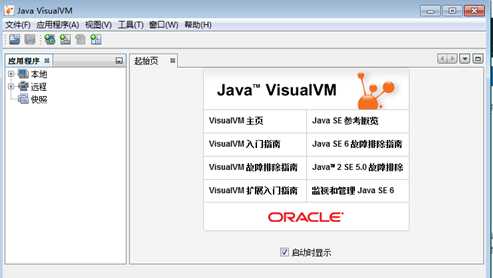
右击远程图标 ->添加远程主机,添加完成后,右击远程主机 ->添加jmx连接
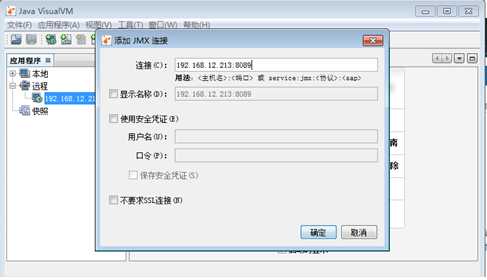
输入远程ip及端口号点击确定
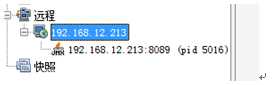
双击pid即可成功
